| 일 | 월 | 화 | 수 | 목 | 금 | 토 |
|---|---|---|---|---|---|---|
| 1 | 2 | 3 | ||||
| 4 | 5 | 6 | 7 | 8 | 9 | 10 |
| 11 | 12 | 13 | 14 | 15 | 16 | 17 |
| 18 | 19 | 20 | 21 | 22 | 23 | 24 |
| 25 | 26 | 27 | 28 | 29 | 30 | 31 |
- 김연아
- 교과서진화론
- 갤럭시탭S2
- 갤럭시탭S2 8.0 티맵사용
- 금메달
- 연수
- 옴니아폰
- 진화론교과서
- sm-t715
- 제로보드우편번호
- 차승용
- 후불교통카드
- 옴니아2
- 진화론
- 관리자아뒤분실
- 자스코
- 갤럭시탭s2 티맵
- 에버랜드
- 진화론오류
- 탁구
- 분편한진실
- 배드민턴
- 티맵설치
- 이바울
- Kb카드이식
- ccm
- 일본연수
- 교통카드이식
- 롱핌플 포핸드
- 돌출동영상
- Today
- Total
Jesse,s Blog
웰겟(WellGet)/동영상 다운로드 프로그램 본문
* 프로그램 리뷰
- WellGet은 분할 다운로드로 빠르게 파일을 다운로드 받을 수 있습니다.
- WellGet은 다중 접속/다운로드 방식인 다중연결(멀티세션)/다중 다운로드 경로(멀티쓰레드)를 지원합니다. 따라서 동시에 파일을 여러 개로 나누어 다운로드를 해줌으로서 다운로드 속도를 향상시켜줍니다. 일반적인 다운로드 방식은 하나의 연결(세션)과 다운로드 경로(쓰레드)를 이용하므로 다운로드 속도가 떨어집니다.
하나의 파일을 멀티 세션/멀티쓰레드 방식인 여러개의 조각으로 분할하여 다운로드한 후 이를 다시 원래의 하나의 파일로 합치는 방법을 사용하면 서버측 회선 속도의 제한폭을 넘어 빠르게 다운로드 받을 수 있습니다.
특정 사이트의 다운로드 속도가 10KB로 제한되어 있을 때 다운로드할 파일을 10개의 세션과 쓰레드로 받을 경우 그 파일은 10개의 조각으로 분리되어 개개의 조각 파일을 10KB로 동시에 다운받지만 결과적으로는 마치 100KB로 다운받는 것과 같은 효과를 나타냅니다.
무료 다운로드 프로그램은 일부 프로토콜만 지원을 하는 경향이 있습니다. WellGet은 일반적인 프로토콜인 HTTP, FTP는 물론 MMS, RTSP와 같은 스트리밍 다운로드도 지원을 하여 멀티미디어 파일도 다운받을 수 있습니다.
최대 동시 작업 다운로드 수는 20개를 지원하여 한 번에 20개의 서로 다른 파일을 동시에 다운받을 수 있습니다. 또한 각 파일별로 지원하는 쓰레드는 128개를 지원하여 128개의 조각으로 나누어 빠르게 다운로드 받을 수 있습니다.
게다가 모두 다운로드 기능을 갖추고 있어 사이트 내의 파일을 모두 다운 받거나 사용자가 원하는 파일만 확장자를 선택하여 선별적으로 다운로드가 가능합니다.
지원 다운로드 개수
WellGet은 다른 다운로드 가속 프로그램이 대부분 동시 파일 다운로드 갯수 10개, 쓰레드 지원 갯수 최대 10개 까지만 지원하는데 반해, 동시 다운로드는 20개를 쓰레드는 최대 128개까지 생성하여 동시에 분할 다운로드를 받을 수 있습니다.
따라서 20개의 파일을 동시에 다운받으면서 개개의 파일을 128개 조각으로 나누어 동시에 다운로드가 가능하기 때문에 다른 다운로드 가속 프로그램에 비해 빠른 다운로드 속도를 제공합니다.
지원 프로토콜
WellGet은 http, ftp, mms, rtsp 등 다양한 프로토콜을 지원합니다. mms 등의 프로토콜을 사용하는 파일의 다운로드나, 웹사이트 내의 파일 모두 받기 등 상용 다운로드 프로그램에서 가능한 것을 할 수 있습니다.
다운로드 방식은 웹브라우저에 통합된 쉘 메뉴를 이용한 다운방식, 마우스 오른쪽 메뉴를 이용한 다운로드 방식, 웹 브라우저에서 파일 다운로드 링크를 누른 상태에서 WellGet 창으로 끌어 와 떨어뜨리면 바로 다운로드를 할 수 있는 방식 등 3 가지 방식으로 다운로드가 가능합니다.
[주의/제약사항]
이 프로그램은 프리웨어입니다.
* 설치 가이드
다운로드한 파일을 실행해 설치를 진행합니다. 삭제는 제어판의 프로그램 추가/제거를 이용합니다.
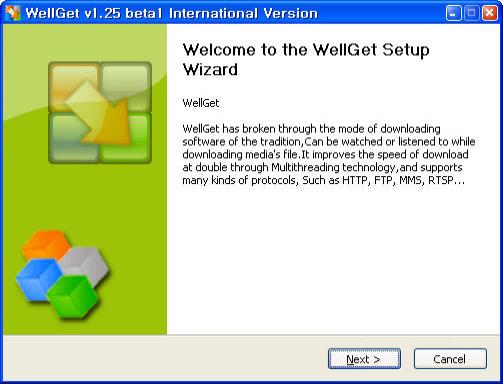
* 프로그램 사용법
- 시스템 트레이의 쉘 메뉴를 이용하여 기본 기능을 사용할 수 있습니다.

- 메인 프로그램 창을 실행하고 View ▶ Language ▶ Korean을 선택하면 한글환경으로 프로그램을 사용할 수 있습니다.
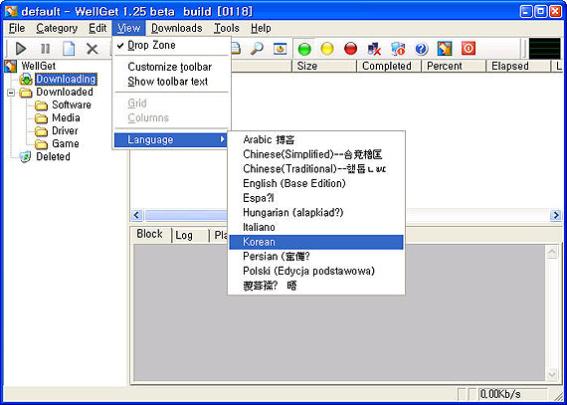
- 한글 환경으로 변경된 화면입니다. 모든 메뉴가 한글로 변경됩니다.
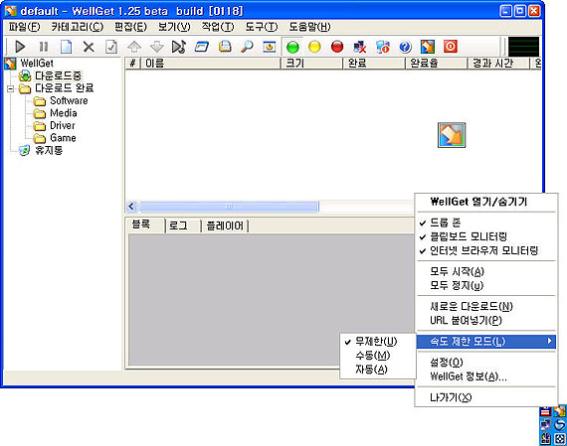
- 다운받을 링크를 마우스 오른쪽 버튼으로 눌러 WellGet으로 다운로드, WellGet으로 모두 다운로드, WellGet 다운 창에 드래그앤드롭으로 다운로드, 또는 다운로드 링크 클릭 시 WellGet으로 바로 다운로드가 가능합니다.
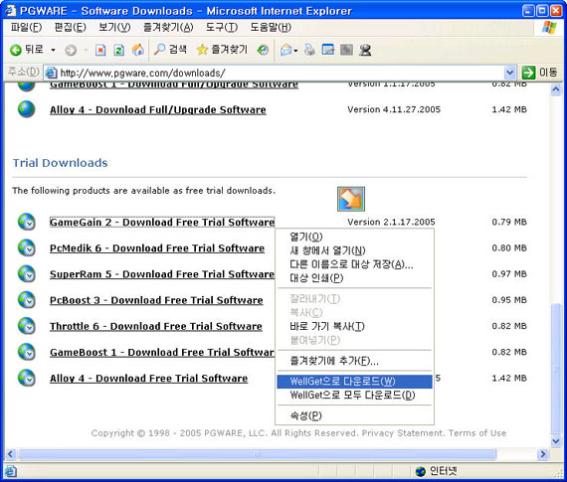
- 다운로드 대화창입니다. 다운로드할 폴더 지정, 쓰레드 지정 등을 합니다. 확인을 누르면 다운로드가 시작됩니다.
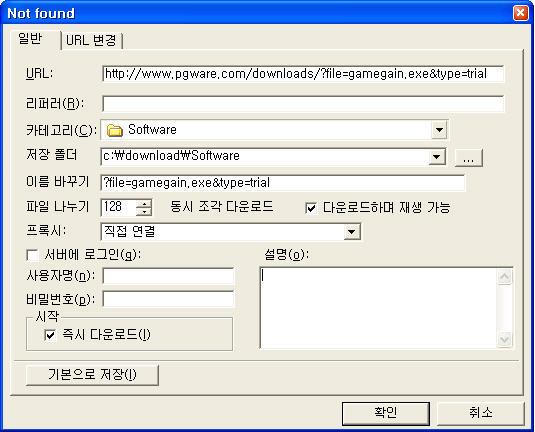
- WellGet 메인창에서 다운로드가 진행되는 화면입니다.
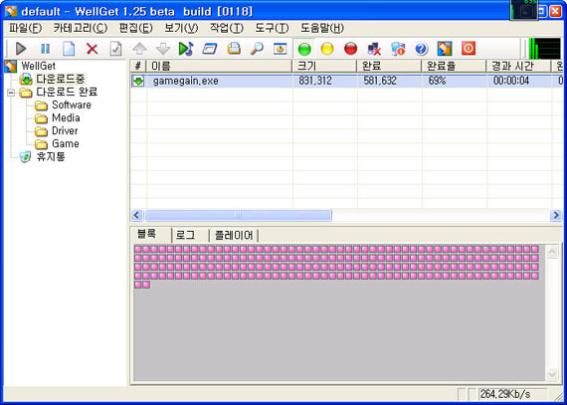
- WellGet으로 모두 다운로드 선택 시 나타나는 대화상자에서 선택을 눌러 다운로드할 확장자만 선택하여 선별 다운로드가 가능합니다.
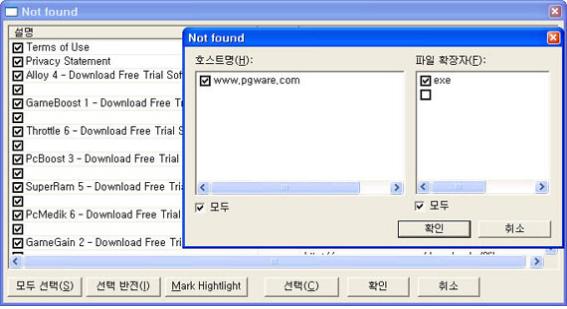
- WellGet으로 모두 다운로드를 이용하여 여러 파일을 동시에 다운로드받고 있는 화면입니다.
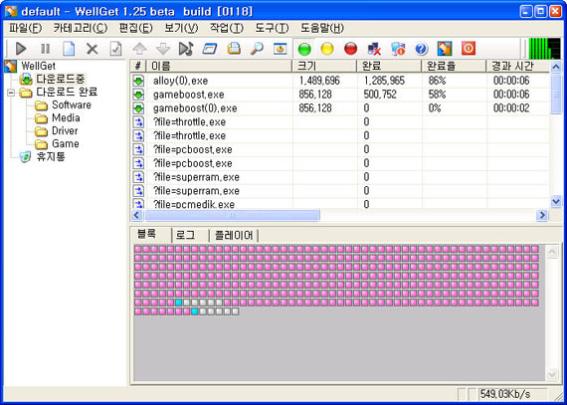
- 설정에서는 연결 개수 지정, 연결 형식/속도 지정 등 다양한 설정 변경이 가능합니다.
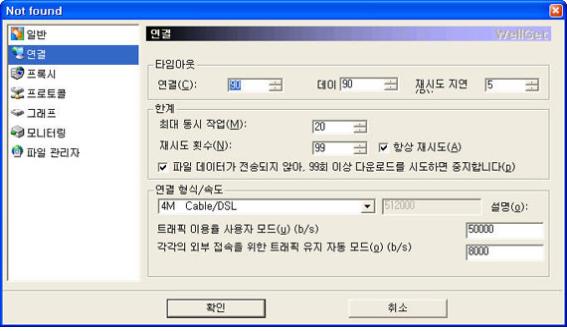
- 도구▶설정▶모니터링▶브라우저클릭 모니터링해제로 놓고 사용하시기바랍니다.(권장)
'Computer > Tip' 카테고리의 다른 글
| 동영상에서 오디오만 추출하는 프로그램 (1) | 2008.05.08 |
|---|---|
| URL Snooper2/ 동영상 주소찾는 프로그램 (0) | 2007.10.24 |
| [티스토리 스킨] BD_wonia_jesse (7) | 2007.04.24 |
| 알림 사용자 지정 삭제하기 (3) | 2007.04.21 |
| 본 블로그의 상단에 있는 눈오는 배경 (1) | 2007.01.15 |


 invalid-file
invalid-file


